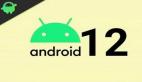众所周知,处理网络问题属于费时费力的苦差事。现在,我找到了一条命令,可以为简化处理过程带来很大的帮助。当采用Windows Server 2003以及更早版本的网络出现问题的话,它可以用来迅速排除本地局域网中存在嫌疑的情况。(顺便说一句,它也可以支持Windows XP之类的桌面系统。)作为一个命令行工具,或者更准确地说NETSH命令行管理程序工具,它可以实现同时ping默认网关、DHCP服务器、主机IP地址、DNS以及和WINS服务器(搜寻顺序)的效果。
现在,我们要做的就是在命令行中输入:
NETSH DIAG PING ADAPTER
再按下回车键,我们就可以坐下来观看奇迹是如何发生的了。(实际IP地址已被掩盖掉。)
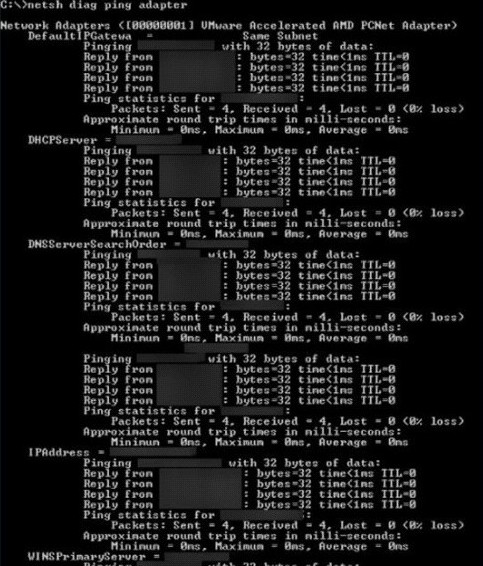
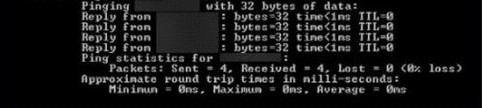
正如大家所看到的,系统连接中的所有基本信息都出现在屏幕上,我们再也不需要费时费力地重复输入命令来进行查询。类似绝大部分命令行工具,我们也可以使用重定向参数将数据输出出来,并将所有信息保存到文本文件中。如果希望将信息保存在C盘根目录下的LanPing.txt文件中,我们只需要运行下面的命令:
NET SHDIAG PING ADAPTER > C:LanPing.txt
现在,我们就拥有了可以用于电子邮件附件、技术支持分析,甚至定期基线建立的文本文件。
在本文给出的示范中,我是在仅仅包含了一块网卡的虚拟机上运行该命令的。但按照命令的设计目标,它可以显示出系统中所有可用网卡的相关信息。因此,如果仅仅只是希望显示指定适配器情况的话,就需要在命令后加入相关的参数:
·适配器的索引号(例如:NET SHDIAG PING 2号适配器)
·适配器的名称(例如:NET SHDIAG PING 2号无线网络连接的适配器)
·或者适配器的组件名称(例如:NET SHDIAG PING无线适配器*)
下面列出的,就是该命令在ping适配器时可以使用到的一些其他选项:
NET SHDIAG PING IEPROXY——Ping Internet Explorer浏览器的代理服务器
NET SHDIAG PING IP——仅仅Ping所有分配给适配器的指定IP地址
NET SHDIAG PING IP HOST——Ping指定IP地址或主机名
NET SHDIAG PING LOOP BACK——Ping127.0.0.0(本机环回测试保留IP地址)
NET SHDIAG PING MAIL——Outlook Express邮件服务器(不是Outlook里配置的Exchange服务器)
NET SHDIAG PING NEWS——Ping新闻服务器(如果用户在Outlook Express进行过配置的话)